كيفية إنشاء عرض شرائح في صور Google بسهولة [خطوات مفصلة]
يمكن لمستخدمي صور Google إنشاء أفلام ورسوم متحركة وصور مجمعة وألبومات وكتب مصورة جديدة وتحميل صور جديدة وعرضها وتحريرها وحفظها. يمكنك أيضًا تنزيل كل شيء ، مما يتيح لك إجراء نسخ احتياطي للنسخة الاحتياطية السحابية إلى جهاز الكمبيوتر الخاص بك أو محرك أقراص ثابت خارجي. علاوة على ذلك، يمكن لتطبيق "صور Google" أيضًا إنشاء عرض شرائح. لكن السؤال هو ، هل تعرف كيف تصنع واحدة؟ ستزودك هذه المقالة بثلاثة إجراءات بسيطة إنشاء عرض شرائح على صور جوجل بدون جهد. استمر في القراءة واعتمد على الخطوات الموضحة أدناه.
قائمة الدليل
خطوات تفصيلية لإنشاء عروض الشرائح في صور جوجل الطريقة المثالية لإنشاء عروض شرائح لصور Google الأسئلة الشائعة حول إنشاء عروض الشرائح في صور Googleخطوات تفصيلية لإنشاء عروض الشرائح في صور جوجل
في هذا الجزء ، ستعرف العملية خطوة بخطوة الخاصة بـ كيفية إنشاء عروض الشرائح في صور Google من خلال الإصدار عبر الإنترنت والتطبيق على جهاز Android / iPhone.
1.1 كيف تصنع عروض شرائح في صور جوجل من خلال المتصفح؟
إذا كنت تفضل إنشاء عرض شرائح في صور Google باستخدام متصفحك ، يمكنك الاعتماد على الخطوات الموضحة أدناه.
الخطوة 1.أولاً، ابحث عن "صور Google" في متصفحك وقم بتسجيل الدخول إلى حساب Google الخاص بك. بعد ذلك، انقر فوق الزر "الألبومات" الموجود على الشريط الجانبي الأيسر.
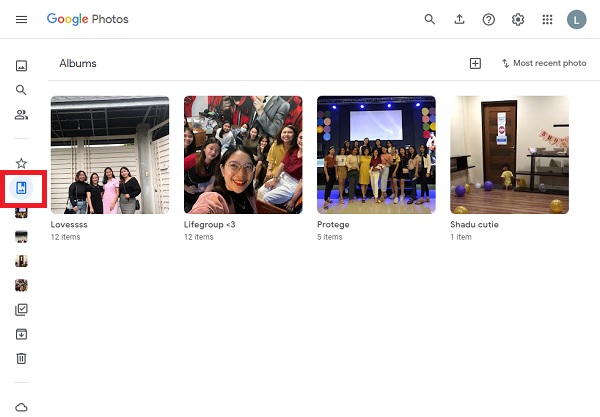
الخطوة 2.بعد ذلك، للوصول بسهولة إلى جميع الصور التي تريد تضمينها في عرض الشرائح، يمكنك إنشاء ألبوم محدد لها بالنقر فوق الزر "إنشاء ألبوم".
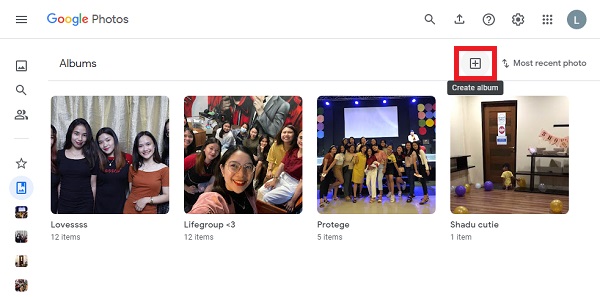
الخطوه 3.بعد ذلك، يمكنك إضافة عنوان للألبوم لتتذكره بسهولة. ثم انقر فوق الزر "تحديد الصور" لتحديد الصور المطلوبة التي تريد إضافتها في عرض الشرائح. بعد ذلك، فقط اضغط على زر "تم".

الخطوة 4.بمجرد الانتهاء، انقر فوق الزر "تخصيص والتحكم في Google Chrome" الذي يحتوي على ثلاث نقاط في الجانب الأيمن العلوي من الواجهة، ثم انقر فوق الزر "عرض الشرائح". وبعد بضع ثوان، ستقوم صور Google تلقائيًا بإنشاء عروض شرائح واللعب بها.
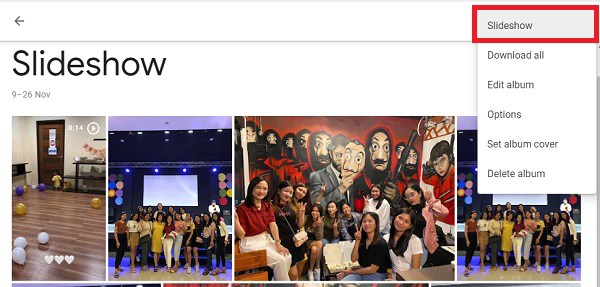
1. 2. كيفية عمل عروض شرائح لصور Google على Android / iPhone؟
يمكنك أيضا إنشاء عرض شرائح في صور Google باستخدام التطبيق على جهاز Android / iPhone الخاص بك. ما عليك سوى اتباع الخطوات الموضحة أدناه.
الخطوة 1.أولاً وقبل كل شيء، افتح تطبيق "صور Google" على جهاز Android/iPhone الخاص بك. ثم حدد الصور التي تريد تضمينها في عرض الشرائح. بعد ذلك، اضغط على زر "زائد" الموجود في الجانب الأيمن العلوي من الشاشة.

الخطوة 2.بعد ذلك، اضغط على زر "الفيلم" وانتظر لبضع ثوان. وبعد ذلك، يمكنك تعديل عرض الشرائح الخاص بك. يمكنك ضبط مدة كل صورة أو مقطع فيديو في عرض الشرائح. علاوة على ذلك، يمكنه أيضًا إضافة سمات ومقاطع صوتية بسيطة. بمجرد الانتهاء، اضغط على زر "حفظ".
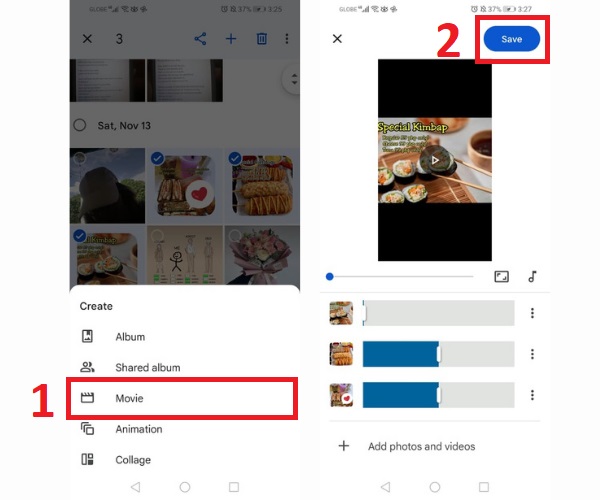
الخطوه 3.أخيرًا ، ارجع إلى صور Google الخاصة بك ويمكنك الآن معاينة ملف إنشاء عرض الشرائح على صور Google الخاصة بك.
الطريقة المثالية لإنشاء عروض شرائح لصور Google
هل تريد أن تجعل عروض الشرائح الخاصة بك على صور Google أكثر إبداعًا وتخصيصًا دون بذل الكثير من الجهد؟ تحميل AnyRec Video Converter الآن على جهازك. تتيح لك هذه الأداة إضافة سمات فيديو رائعة يمكن أن تجعل عروض الشرائح أكثر إبداعًا وإمتاعًا للعيون. علاوة على ذلك ، تعد هذه الأداة واحدة من أكثر برامج تحرير الفيديو وصانعي عرض الشرائح الموصى بها بسبب ميزات التحرير الرائعة. فما تنتظرون؟ قم بتنزيل هذا على جهازك واستمتع بإنشاء عروض شرائح لصور Google دون أي متاعب.

يسمح لك بإضافة العديد من الصور ومقاطع الفيديو بالترتيب الذي تريده.
هناك العديد من سمات الفيديو الرائعة المعدة مسبقًا والتي يمكنك إضافتها إلى عروض الشرائح الخاصة بك.
يمكنك من اقتصاص وتدوير وتقليم وضبط مستوى صوت موسيقى الخلفية.
قادر على تصدير عروض الشرائح الخاصة بك بأي تنسيق ودقة وجودة.
100% آمن
100% آمن
خطوات إنشاء عروض شرائح لصور Google:
الخطوة 1.أولاً وقبل كل شيء ، قم بتنزيل وتشغيل ملف AnyRec Video Converter على جهازك. بعد ذلك، انقر فوق الزر "MV" للبدء إنشاء عرض الشرائح الخاص بك لصور Google. ثم انقر فوق الزر "+إضافة" لبدء تحميل مقاطع الفيديو والصور الخاصة بك على البرنامج. يمكنك أيضًا سحب أو إسقاط جميع الصور ومقاطع الفيديو الخاصة بك مباشرة إلى البرنامج.
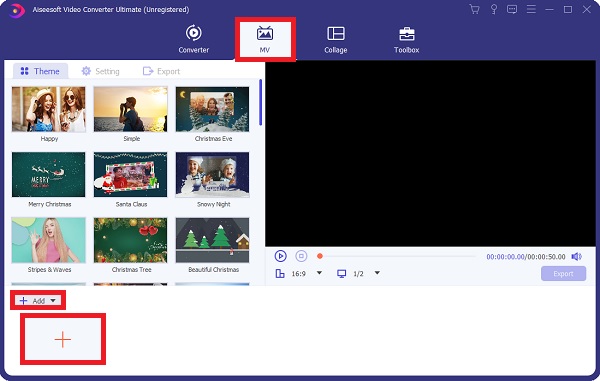
بعد تحميل ملفاتك ، يمكنك استخدام الماوس لإعادة ترتيبها.
الخطوة 2.بعد ذلك، يمكنك تحرير الفيديو بالكامل أو قصه بحرية من خلال النقر على الزر "تحرير" أو الزر "قص". يمكنك أيضًا تعديل أو قص مقاطع الفيديو أو الصور الخاصة بك بشكل منفصل وحر. يمكنك قص نسبة العرض إلى الارتفاع لعرض الشرائح وتدويرها وتغييرها. تتوفر أيضًا إضافة التأثيرات والمرشحات والعلامات المائية.

الخطوه 3.بمجرد الانتهاء من ذلك ، يمكنك اختيار المظهر الذي تريده لعرض الشرائح الخاص بك. حدد قسم الموضوع واختر من بين الموضوعات المحددة. بهذه الطريقة ، يمكنك إضافة تأثيرات سحرية إلى ملف عرض الشرائح لصور Google.
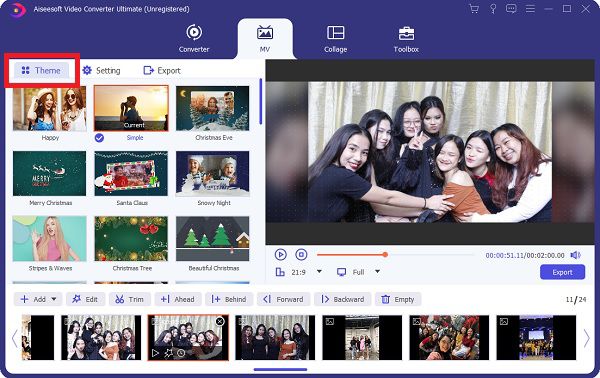
الخطوة 4.إذا كنت تريد تغيير موسيقى الخلفية وإضافة عناوين، فانقر فوق الزر "Settingv". اكتب عناوين البداية والنهاية في قائمة "Start Title" و"End Title". بالإضافة إلى ذلك، لتغيير موسيقى الخلفية، انقر فوق "Plus" الزر الموجود في قائمة "موسيقى الخلفية".

الخطوة الخامسة.أخيرًا ، يمكنك الآن البدء في اصنع عرض الشرائح الخاص بك لصور Google بالذهاب إلى قسم التصدير. يمكنك أولاً اختيار ملف التنسيق والدقة ومعدل الإطارات، و جودة التي ترغب فيها. بعد ذلك، يمكنك أيضًا تحديد موقع الملف الخاص بك عن طريق النقر فوق الزر "حفظ إلى". بمجرد الانتهاء من ذلك، انقر فوق الزر "بدء التصدير".
100% آمن
100% آمن

يمكنك أيضًا استخدام محرر الفيديو القوي هذا لدمج مقاطع الفيديو الخاصة بـ TikTok و YouTube و Facebook ومنصات اجتماعية أخرى.
الأسئلة الشائعة حول إنشاء عروض الشرائح في صور Google
-
كيف يمكنني الوصول إلى صور Google؟
افتح "صور Google" على جهاز Android أو iPhone. اضغط على "المكتبة" في الجزء السفلي من الشاشة لتحديد موقع المجلد ضمن "الصور" على الجهاز. إذا كان جهازك يحتوي عليها، فابحث في المجلدات لمعرفة ما إذا كان يمكنك العثور على ما تبحث عنه. يمكنك عمل نسخة احتياطية لمحتويات مجلد جهازك تلقائيًا إذا كنت تريد عرضها في علامة التبويب "الصور".
-
هل من الممكن نقل صور Google إلى iPhone؟
يمكن حفظ الصور من صور Google على جهاز iPhone الخاص بك وعرضها في تطبيق الصور. يجب أولاً حفظ الصور في مكتبة صور Google الخاصة بك قبل تنزيلها إلى تطبيق الصور الخاص بجهاز iPhone.
-
ما هي أفضل طريقة لتبديل عرض شرائح صور Google عشوائيًا؟
يمكنك بسهولة إنشاء عرض شرائح من صور Google ، لكن لن تتمكن من تبديله عشوائيًا. الخيار الوحيد لاستعادة صورك هو مسح الألبوم وإعادة تحميلها.
استنتاج
ها أنت ذا! المعلومات الواردة أعلاه هي ثلاث طرق فعالة في كيفية إنشاء عرض شرائح باستخدام صور Google. لكننا نوصي بشدة بتنزيل ملف AnyRec Video Converter للحصول على عرض شرائح أكثر تخصيصًا وإبداعًا. نأمل أن تساعدك هذه المقالة في إنشاء عرض شرائح رائع. إذا كان لا يزال لديك بعض الأسئلة في الاعتبار ، فلا تتردد في الاتصال بنا. نعدك بالرد عليك في أقرب وقت ممكن.
